Ognuno di noi ha qualche foto sul proprio iPhone che preferirebbe tenere lontano dagli sguardi indiscreti, che si tratti di selfie imbarazzanti, foto non filtrate o addirittura documenti personali. Immagina di sfogliare il Rullino fotografico e di imbattersi in una foto poco azzeccata proprio mentre mostri il tuo ultimo trionfo in una gara di mangia torta. Per fortuna, le versioni più recenti di iOS offrono una soluzione semplice per evitare imbarazzi: la possibilità di nascondere le foto.
La funzionalità di occultamento deve essere attivata singolarmente per ciascuna immagine. Non esiste, al momento, un modo per nascondere più foto contemporaneamente, quindi potrebbe essere utile sviluppare l’abitudine di nascondere regolarmente le immagini che non desideri mostrare nella tua galleria fotografica.
Nota: questa funzione è disponibile a partire da iOS 8 e, anche se ci concentriamo sull’iPhone, è utilizzabile su iPad e iPod touch in modo identico.
Nascondere una foto in iOS
- Apri l’app Foto e vai al Rullino fotografico o agli album, come di consueto.
- Tocca l’immagine che desideri nascondere; si aprirà normalmente.
- Tieni premuta la foto per aprire un menu di azioni e scegli «Nascondi».
- Conferma la tua scelta toccando «Nascondi foto».
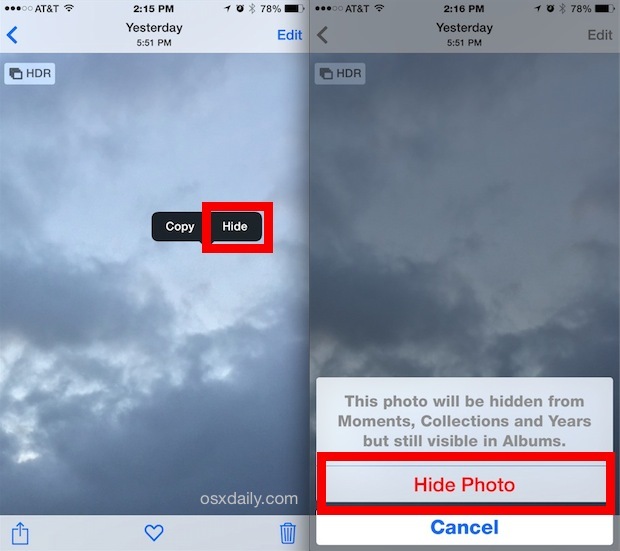
Una volta che hai nascosto una o più foto, queste diventeranno invisibili nelle raccolte e nelle visualizzazioni Anni, e verranno spostate in un album separato chiamato «Nascosto».
Accesso alle tue foto nascoste su iOS
- Apri l’app Foto e tocca «Album».
- Scorri l’elenco fino a trovare la cartella «Nascosto» (la miniatura non viene generata automaticamente, offrendo ulteriore privacy).
- Trova le tue foto nell’album nascosto.
Qui troverai tutte le tue foto nascoste.
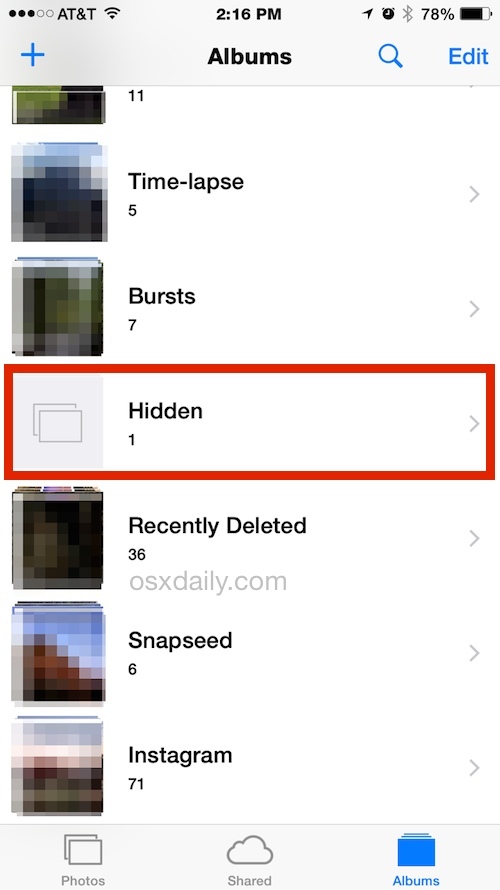
Tieni presente che anche se un’immagine è nascosta, può comunque essere condivisa o inviata tramite messaggi, a patto che tu acceda da questo album.
Scoprire un’immagine in iOS
- Dall’album «Nascosto», tocca l’immagine che desideri mostrare.
- Tieni premuto sull’immagine e scegli «Scopri» dal sottomenu che appare.
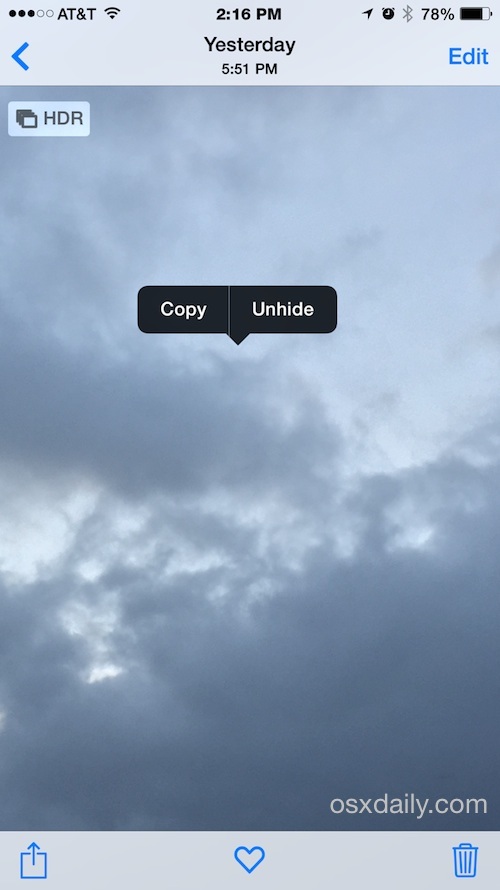
Questo riporterà l’immagine nel Rullino fotografico generale, rendendola di nuovo visibile in tutte le gallerie e album.
La foto è davvero nascosta su iPhone? Tipo
È importante chiarire come funziona il sistema di occultamento: le foto vengono rimosse dal Rullino, dalle visualizzazioni Momenti, Raccolte e Anno, ma rimangono accessibili nell’album «Nascosto». In altre parole, mentre è un buon metodo per nascondere le immagini da sguardi casuali, chiunque sappia cercare l’album «Nascosto» potrà comunque visualizzarle.
Questo metodo è utile per gestire le tue foto più private, ma se sei davvero preoccupato che qualcuno possa scoprire l’album, potresti considerare l’uso di un trucco come inviare le foto a te stesso per evitare di dare accesso al rullino fotografico.
Ti è piaciuto? Non perdere i nostri numerosi altri suggerimenti per sfruttare al meglio l’app Foto.
Novità nel 2024: Sicurezza avanzata per le foto
Con l’arrivo di iOS 17, Apple ha introdotto nuove funzionalità di sicurezza che rendono ancora più semplice e sicuro gestire le tue foto. Adesso, oltre a nascondere le immagini, puoi anche bloccare l’accesso all’album «Nascosto» con Face ID o Touch ID, garantendo un ulteriore livello di protezione. Questo significa che solo tu potrai accedere alle tue foto private, rendendo quasi impossibile per chiunque altro sbirciare nei tuoi ricordi più intimi.
Inoltre, Apple ha migliorato la gestione degli album di foto, permettendo di creare album privati protetti da password. Puoi ora organizzare le tue immagini sensibili in modo ancora più sicuro, rendendo l’accesso un gioco da ragazzi solo per te. Non sottovalutare l’importanza di tenere al sicuro le tue foto: con queste nuove opzioni, potrai navigare nel tuo dispositivo con maggiore tranquillità.









